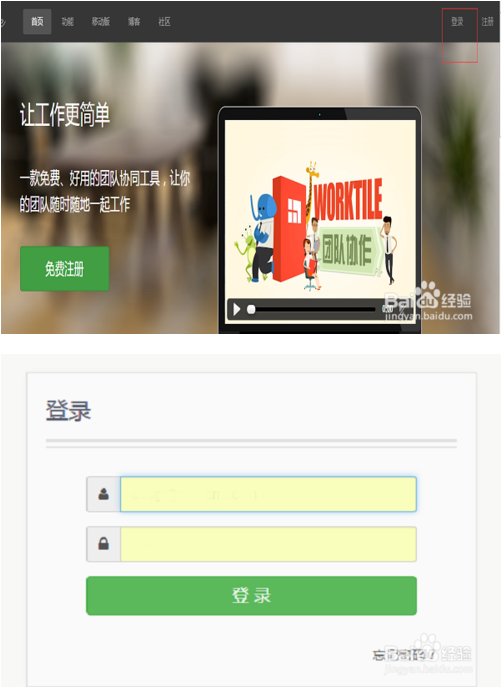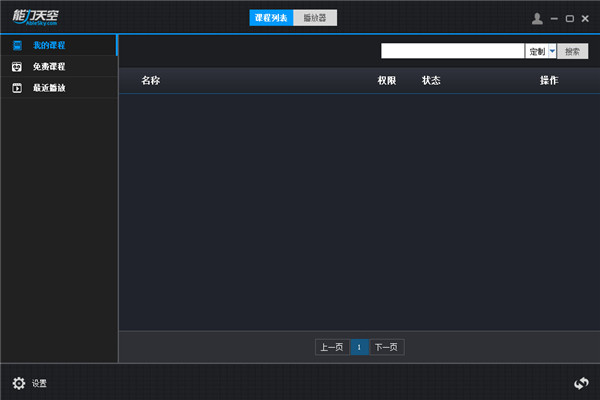【快剪辑下载】快剪辑最新版下载 v5.4.8.2083 官方版

快剪辑是一款非常好用的视频剪辑软件,软件能够帮助用户轻松完成视频的剪辑工作,还可以往视频中添加各种特效,滤镜等效果,让视频变得更加有趣。软件支持边看边剪辑,让用户时刻观察视频剪辑质量,非常实用。
快剪辑软件界面整洁,拥有符合手机操作习惯的互动式界面,让视频的剪辑、合并变得更加得心应手。用户不仅能够使用这款软件进行视频剪辑,还可以将自己制作的视频上传到网络中去分享,使用起来非常方便。
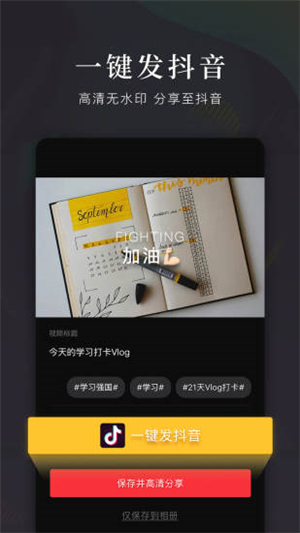
快剪辑软件特色
在线剪辑永远免费 无广告更实用
市面上现存的非线性视频编辑器非常多,但是这些软件的使用成本并不低。用户要么需要支付高额的下载或会员费,要么就要忍受大量夹杂其中的广告。相较之下,“快剪辑”就显得非常厚道,不仅能够满足用户在线剪辑的实际需求,而且不含广告,可有效提升用户体验和编辑效率。更重要的是,这款剪辑软件承诺永远免费,用户无论使用任何特效,任何模板,都不必考虑费用问题。
操作简单易上手 新手秒变剪辑大神
对于大多数短视频创作者来说,后期剪辑相当让人头疼。然而,“快剪辑”在这一方面的优势非常明显,用户不需要掌握视频剪辑的基础知识,不需要理解“时间线”、“非线性编辑”等各种专业词汇和技能,就能轻松成为出色的剪辑师。通过软件自带的模板和特效,随心所欲地规划设计自己的作品。
“快剪辑”支持在线剪辑和本地视频剪辑两种模式。如果你需要的素材来自在线视频,那么仅需要将视频链接复制到软件内,即可实现边看边剪。“快剪辑”界面清晰易懂,每个按钮都有一目了然的功能标注,小白也能秒变剪辑大神。
录屏大小任意调节 高清画面轻松输出
经常看视频的人都了解,视频的分辨率直接影响画面质量。“快剪辑”在线视频编辑器可以实现在线高清录制剪辑。无论是电影、电视剧还是综艺节目,只要有网页链接,即可录制并输出高分辨率的影片。而且它还可以随意调整录屏框的大小,方便用户自定义调整,以获取视频素材。
快速美化剪辑 视频包装不费功夫
有趣的视频离不开特效、创意字幕等元素。比如,谷阿莫制作解说视频时,需要关闭电影原声,后期添加自己音效;或者制作MV风格短视频时,需要在视频内添加歌曲作为背景音。这些对于零基础的小白来说,操作起来费时又费力,但是通过“快剪辑”实现起来就非常容易。其内置的海量资源可帮助用户快速添加多种特效,美化视频素材,大大缩短用户剪辑视频的时间。
无片头片尾水印 个性logo随意制作
不同于市面上其他软件的强制添加片头片尾,“快剪辑”允许用户根据自己的喜好设计、添加片头、水印、logo等。只要你有好的创意,都可以通过“快剪辑”展现出来,如果暂时没有灵感或着急出视频,“快剪辑”内置了众多片头特效,都可以免费使用,一键打造大片效果。此外,快剪辑还为用户贴心设置了快速去水印、添加马赛克等实用功能。
一键发布多平台 视频分享来去自如
通常情况下,视频完成后需要创作者在不同的平台上一一发布。但如果使用“快剪辑”,用户可以一键选平台,将小视频同时发布在多个平台上。“快剪辑”打通了爱奇艺、优酷、今日头条等多个媒体平台,可帮助视频创作者的发布更快速,大量节省时间成本。
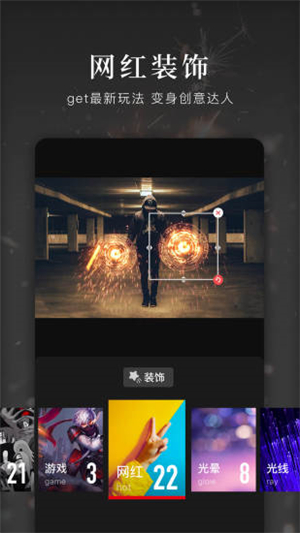
快剪辑软件功能
【视频主题】
提供海量精美主题供您免费使用,比如:生日,LOVE,秋天,天空,节日等,让你一键生成美美哒视频
【视频涂鸦】
全球首创视频上涂鸦,随心所欲,想怎么画就怎么画
【海量贴图】
素材商店提供海量免费贴图,支持动态贴图,制作精美,恶搞,无节操视频必备
【视频拼接】
制作有视频和照片混合一起的视频
【视频剪切】
想剪哪里剪哪里,SO EASY
【精美配乐】
加入你喜爱的歌曲作为配乐,支持自定义添加哦
同时精选多首不同新年背景音乐,让你的新年更喜庆
【丰富滤镜】
丰富的精美滤镜,呈现完美效果,视频也能美白哦
【多段字幕】
给视频添加多段字幕,能精确控制时间,并有各种漂亮颜色
【智能转场】
独家转场效果:百叶窗,溶解,淡入淡出,时钟,变小等多种炫酷效果
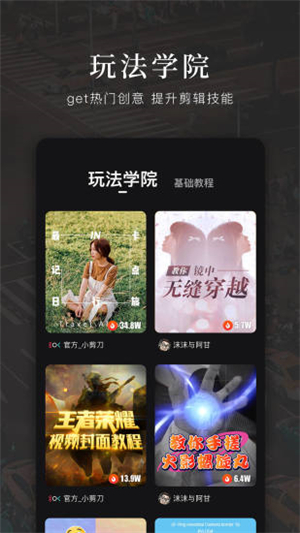
快剪辑使用方法
快剪辑如何剪辑视频
首先打开快剪辑在页面找到开始剪辑并点击进入。
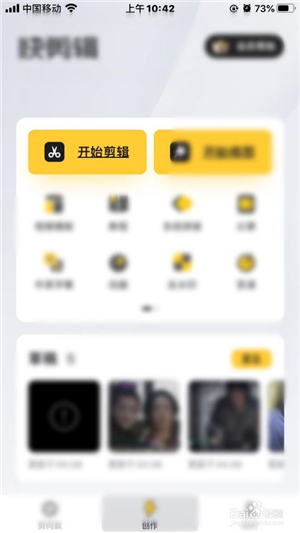
然后打开相册,导入要剪辑的视频。
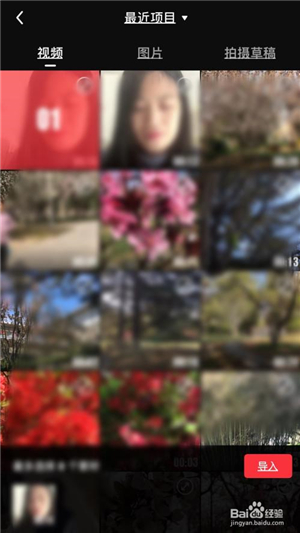
进入如下图所示的页面后点击小剪子就可以剪辑视频了。
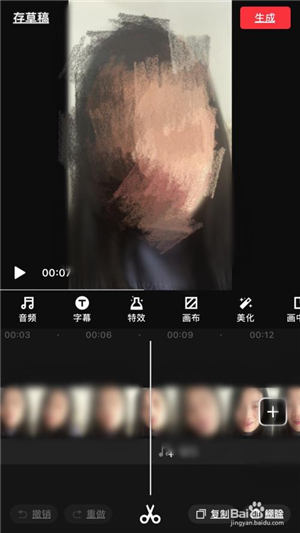
快剪辑怎么快速录屏剪辑
打开快剪辑点击首页里的快速录屏。
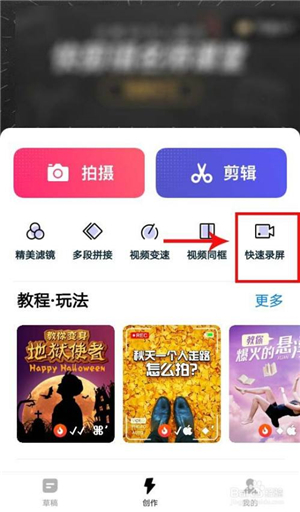
录制前,可以点击设置进行清晰度录制,选择720*1280。
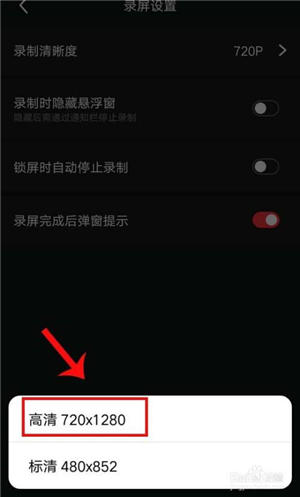
接着在进行开始立即开始录制。
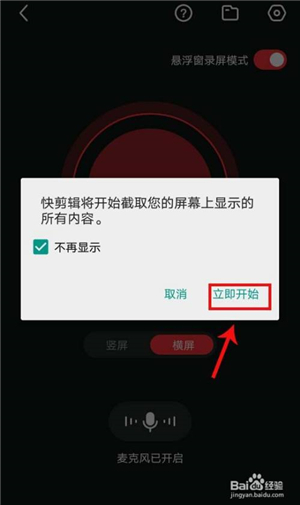
退出页面时,就会处在录制当中,下拉菜单栏时,可以在录制完毕后,进行停止。
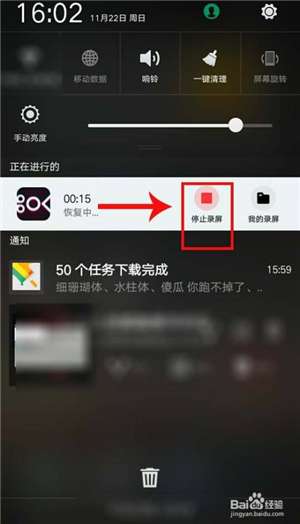
停止之后,可以进行预览后,点击快速剪辑。
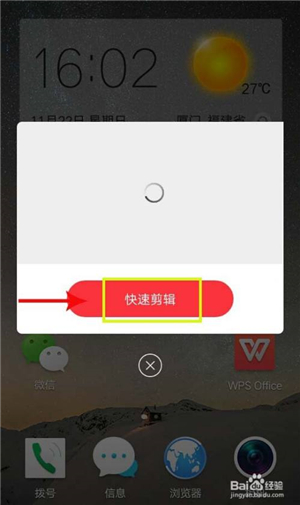
点击进入可以进行剪辑视频的多余,或者不使用水印。
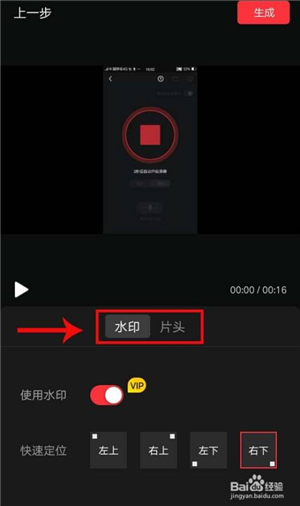
最后再进行导出,就可以完成快速录屏剪辑。
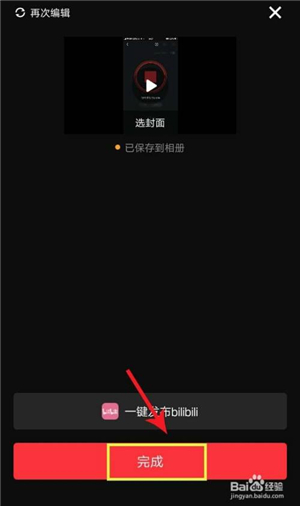
快剪辑常见问题
【制作片头方法】
1、首先通过快剪辑APP主界面的“+”按钮进入到视频的编辑界面。
2、在编辑界面,我们完成视频的编辑,然后点击右上角的“下一步”按钮进入到“片头制作”界面。
3、在该界面,我们点击“片头”,然后在屏幕下方选择快剪辑为我们提供的视频素材即可完成视频片头的制作了!
【合并视频方法】
1、首先我们还是通过360快剪辑APP主界面的“+”按钮完成视频素材的导入,不管这次我们需要选中多个视频素材进行导入。
2、导入之后我们就会进入到视频编辑界面,在该界面,我们就可以将两个视频素材进行合理的拼接了。
3、合并成功之后,点击右上角的“下一步”选项即可将拼接后的视频进行导出了。